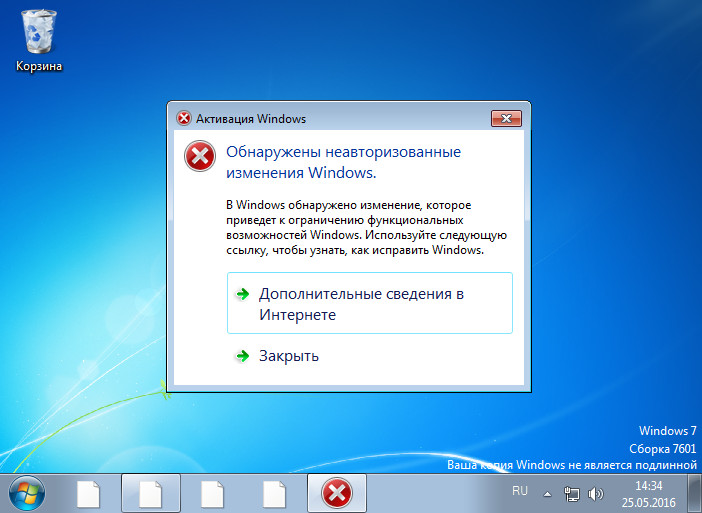Как отключить проверку подлинности в Windows 7?
Проверку подлинности компания майкрософт использует для выявления пиратских копий windows. Проверка подлинности устанавливается вместе с обновлениями для операционной системы. Вы это даже можете не заметить, а один прекрасный момент увидите надпись «Ваша копия windows не является подлинной». Есть один способ отключить проверку подлинности.
Первым делом нужно удалить установленное обновление KB971033. Для этого делаем следующее.
1. Нажимаем ПУСК (флажочек в кружочке в нижнем левом углу монитора) и выбираем ПАНЕЛЬ УПРАВЛЕНИЯ. Просмотр переключаем в мелкие значки.
2.Потом выбираем ЦЕНТР ОБНОВЛЕНИЯ WINDOWS.
Потом ПРОСМОТР ЖУРНАЛА ОБНОВЛЕНИЙ
Затем нажимаем на УСТАНОВЛЕННЫЕ ОБНОВЛЕНИЯ
Находим обновление с номером KB971033. Щелкаем по нему правой кнопкой мыши и выбираем УДАЛИТЬ.
Чтобы это обновление не установилось снова его нужно отключить.
Когда windows скажет что есть обновление щелкаем на него
Там мы увидим все тоже обновление для проверки подлинности под номером KB971033. Снимаем галочку напротив него, потом жмем правой кнопкой мыши на обновлении и выбираем скрыть обновление.
Все! теперь можете смело обновляться, а обновление для проверки подлинности устанавливаться не будет.
Теперь чтобы убрать надпись ваша копия windows не является подлинной и черный рабочий стол вам нужно перезагрузить компьютер и выполнить процедуру активации.
Отзывы и комментарии
| < Предыдущая | Следующая > |
|---|
Похожие статьи:
Следующие статьи:
Описание обновления для технологий активации Windows
Если в статье нет ответа на ваш вопрос, нажмите эту кнопку, чтобы опубликовать свой вопрос на форуме сообщества Майкрософт:
ВВЕДЕНИЕ
Доступно обновление для компонентов активации и проверки, входящих в состав технологий активации Windows для системы Windows 7.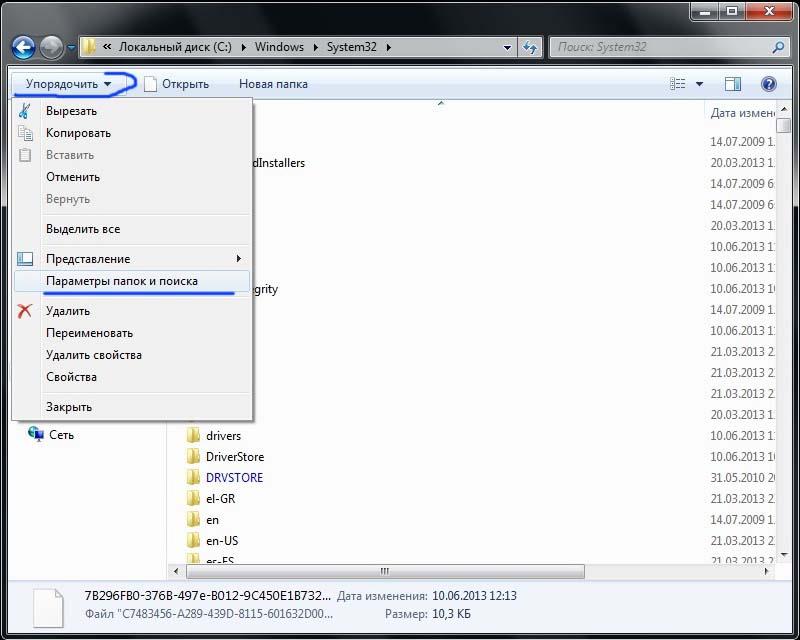
Технологии активации Windows позволяют подтвердить, что установленная на компьютере копия Windows 7 является подлинной. Корме того, они помогают обеспечить защиту от рисков, связанных с контрафактным программным обеспечением. Технологии активации Windows в системе Windows 7 включают компоненты активации и проверки, которые предоставляют функции защиты от пиратства.
-
Активация — это технология защиты от пиратства, которая проверяет ключ продукта для копии Windows 7, установленной на компьютере. Ключ продукта представляет собой 25-значный код, который указан на этикетке сертификата подлинности или подтверждения лицензии. Эти этикетки поставляются вместе с подлинными копиями Windows. Подлинный ключ продукта можно использовать только на указанном в лицензии количестве компьютеров.
-
Проверка представляет собой процесс, который осуществляется через Интернет и позволяет убедиться, что установленная на компьютере копия Windows 7 правильно активирована и является подлинной.

Примечание. Корпоративным клиентам, которые используют службу управления ключами (KMS) или ключ многократной активации (MAK) для активации корпоративных лицензий, мы НЕ рекомендуем устанавливать данное обновление на исходный установочный образ или уже подготовленные машины. Данное обновление предназначено для потребительских копий Windows, которые используют РОЗНИЧНУЮ модель активации.
Дополнительная информация
Как получить пакет обновлений
Этот пакет обновлений доступен в Центре обновления Windows и Центре загрузки Майкрософт.
Центр обновления Windows
Обновление можно скачать с веб-сайта Центра обновления Windows:
Чтобы получить данное обновление из Центра обновления Windows, вам необходимо включить функцию автоматического обновления на компьютере.
-
Нажмите кнопку Пуск , в поле Найти программы и файлы введите запрос Windows Update и нажмите клавишу ВВОД.
-
Нажмите кнопку Изменить параметры.
-
В разделе Важные обновления выберите параметр Устанавливать обновления автоматически (рекомендуется) и нажмите кнопку ОК.
Центр загрузки Майкрософт
В Центре загрузки Майкрософт доступны для скачивания следующие файлы:
Обновление для 32-разрядных (x86) версий Windows 7 (KB971033)
Обновление для 64-разрядных (x64) версий Windows 7 (KB971033)
Дополнительные сведения о скачивании файлов поддержки корпорации Майкрософт см. в следующей статье базы знаний Майкрософт:
в следующей статье базы знаний Майкрософт:
Как скачать файлы поддержки Майкрософт через веб-службы Этот файл был проверен корпорацией Майкрософт на наличие вирусов. Корпорация Майкрософт использует самые последние на момент публикации файла версии антивирусного программного обеспечения. Файл хранится на защищенных серверах, что предотвращает его несанкционированное изменение.
Примечание. Установка этого обновления не повлияет на функциональность операционной системы.
Дополнительные сведения об этом обновлении
Это обновление технологий активации Windows помогает находить ошибки при проверке и активацию эксплойтов. Кроме того, оно обнаруживает любые попытки изменения важных системных файлов Windows 7. Помните, что некоторые контрафактные копии Windows содержат вредоносные программы.
При установке этого обновления оно проверяет установленную на компьютере копию Windows.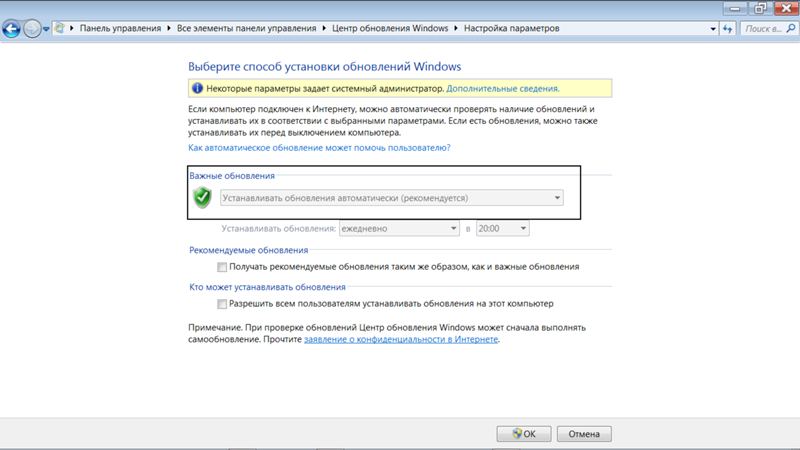
Измененные файлы
Если обновление обнаруживает измененный файл, оно попытается восстановить его. Для этого может потребоваться перезагрузка системы. Если обновлению не удается восстановить измененные файлы, выполняется переход на веб-страницу с дополнительными сведениями.
Ошибки проверки и средства эксплуатации уязвимостей активации
 Если вы решите не устранять ошибки проверки или не удалять средства эксплуатации уязвимостей активации, будет периодически выводиться сообщение о том, что установленная на компьютере копия системы Windows 7 не является подлинной. Кроме того, Windows будет предоставлять ссылку на дополнительную справочную информацию в Интернете.
Если вы решите не устранять ошибки проверки или не удалять средства эксплуатации уязвимостей активации, будет периодически выводиться сообщение о том, что установленная на компьютере копия системы Windows 7 не является подлинной. Кроме того, Windows будет предоставлять ссылку на дополнительную справочную информацию в Интернете.Ваша копия Windows не является подлинной — Компьютерный доктор
Приветствую всех читателей, на связи Дмитрий Донской из Донецка. Сегодня я расскажу о том, когда появляется сообщение, что копия windows 7 не прошла проверку на подлинность. Что делать если появилось сообщение копия windows 7 не прошла проверку на подлинность? Это сообщение рано или поздно появится у тех пользователей РС, которые используют пиратскую версию Windows 7.
Как избавиться от этого предупреждения и в дальнейшем не наступить на те же грабли? Об этом и пойдет речь в этой статье. В один прекрасный день, Вы как обычно включили свой РС, но вместо привычной картинки на рабочем столе, в нижнем правом углу увидели предупреждение (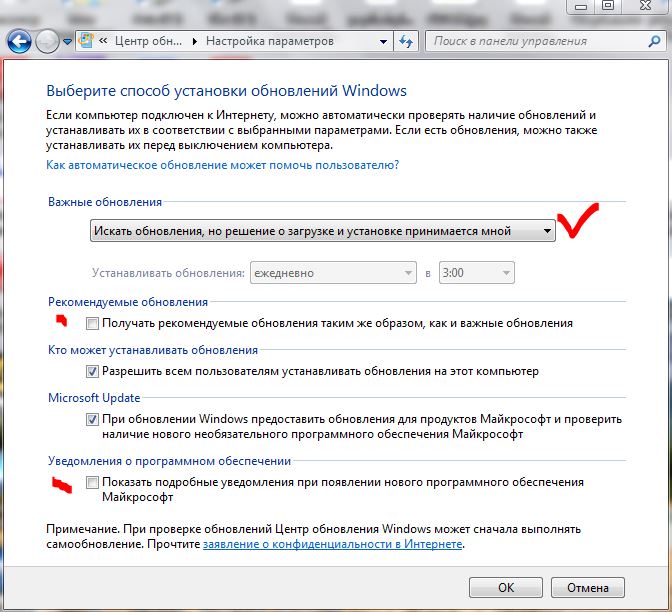 Фон рабочего стола изменился на черный. В чем причина? Виной всему установленное обновление (KB971033) для Windows 7. При установке этого обновления оно проверяет установленную на компьютере копию Windows. Если обновление обнаруживает измененный файл, оно попытается восстановить его. Если вы решите не устранять ошибки проверки или не удалять средства эксплуатации уязвимостей активации, будет периодически выводится сообщение о том, что установленная на компьютере копия системы Windows 7 не является подлинной. Как все исправить? Рассмотрим пошаговую инструкцию.
Фон рабочего стола изменился на черный. В чем причина? Виной всему установленное обновление (KB971033) для Windows 7. При установке этого обновления оно проверяет установленную на компьютере копию Windows. Если обновление обнаруживает измененный файл, оно попытается восстановить его. Если вы решите не устранять ошибки проверки или не удалять средства эксплуатации уязвимостей активации, будет периодически выводится сообщение о том, что установленная на компьютере копия системы Windows 7 не является подлинной. Как все исправить? Рассмотрим пошаговую инструкцию.
Какое обновление проверяет подлинность windows 7? Обновление (KB971033) для компонентов активации и проверки, входящих в состав технологий активации Windows для системы Windows 7.
Технологии активации Windows позволяют подтвердить, что установленная на компьютере копия Windows 7 является подлинной. Корме того, они помогают обеспечить защиту от рисков, связанных с контрафактным программным обеспечением.
Корме того, они помогают обеспечить защиту от рисков, связанных с контрафактным программным обеспечением.
Технологии активации Windows в системе Windows 7 включают компоненты активации и проверки, которые предоставляют функции защиты от пиратства. Обновление для технологий активации Windows помогает обнаруживать ошибки при проверке и эксплойты активации.
Кроме того, оно обнаруживает любые попытки изменения важных системных файлов Windows 7. Помните, что некоторые контрафактные копии Windows содержат вредоносные программы.
При установке этого обновления оно проверяет установленную на компьютере копию Windows. Однако эта проверка не влияет на работу Windows. Если не найдено никаких ошибок проверки, средств эксплуатации уязвимостей активации и изменений файлов, процесс обновления завершается незаметно без вывода каких-либо сообщений.
Как избавиться от сообщения о нелицензионности WindowsПравой кнопкой мыши нажимаем на значок (Компьютер>Свойства).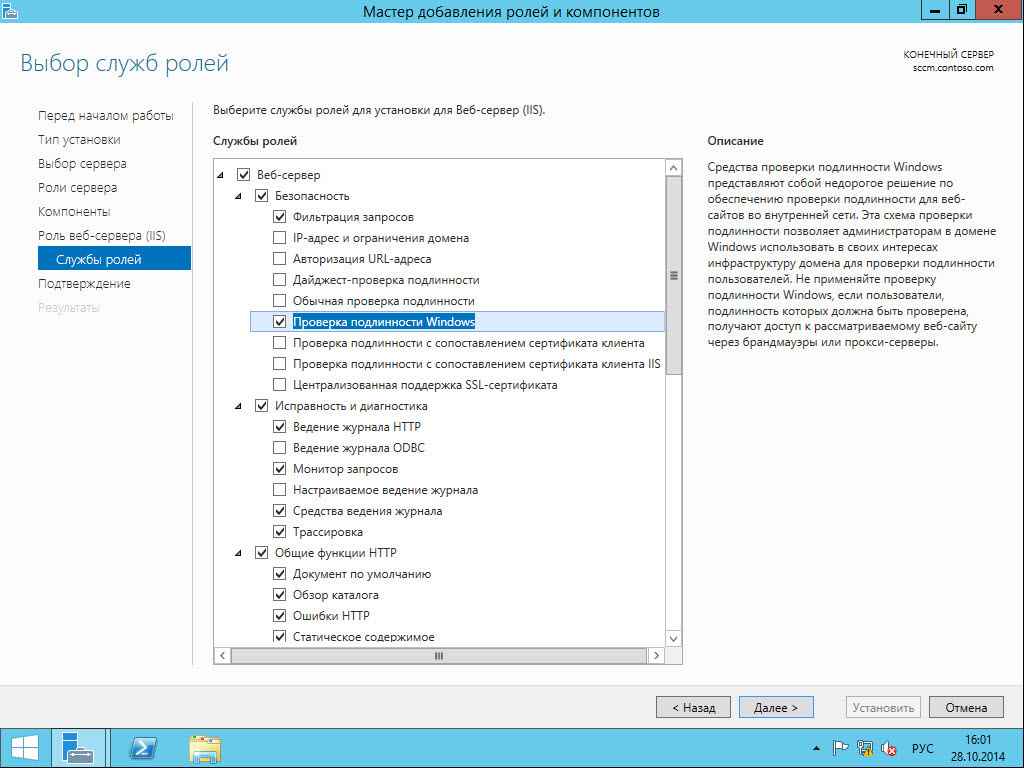 Выбираем (Центр обновления Windows>Установленные обновления).
Выбираем (Центр обновления Windows>Установленные обновления).
Ищем, среди установленных обновлений (Обновление для Microsoft Windows KB971033), выделяем и удаляем его.
Шаг №2. Остановить службу (Защита программного обеспечения sppsvc)Переходим в (Пуск>Панель управления > Администрирование >Службы). Находим службу (Защита программного обеспечения). Если служба запущена нажать (Остановить).
Шаг №3. Удалить два скрытых файла ( 7B296FB0-376B-497e-B012-9C450E1B7327-5P-0.C7483456-A289-439d-8115-601632D005A0)
Делаем скрытые файлы, папки и диски видимыми. Для этого жмем кнопку (Пуск>Панель управления>Параметры папок). Выбираем (Вид). Снимаем галочку в чекбоксе (Скрывать расширения для зарегистрированных типов файлов) и активируем строку (Показывать скрытые файлы, папки и диски). Жмем (Применить>ОК).
Жмем (Применить>ОК).
Находим два скрытых файла (7B296FB0-376B-497e-B012-9C450E1B7327-5P-0.C7483456-A289-439d-8115-601632D005A0) и удаляем их. Для этого двойным щелчком левой кнопки мышки ( ЛКМ) открываем (Компьютер>Локальный диск С>Windows>System32) и удаляем два скрытых файла ( 7B296FB0-376B-497e-B012-9C450E1B7327-5P-0.C7483456-A289-439d-8115-601632D005A0).
Шаг №4. Запускаем службу (Защита программного обеспечения sppsvc)
Переходим в (Пуск>Панель управления > Администрирование >Службы). Находим службу (Защита программного обеспечения). Запускаем нажимая (Запустить службу). Перезагружаем компьютер. Надпись в правом нижнем углу должна исчезнуть.
Как отключить проверку подлинности windows 7
Правой кнопкой мыши нажимаем на значок (Компьютер>Свойства).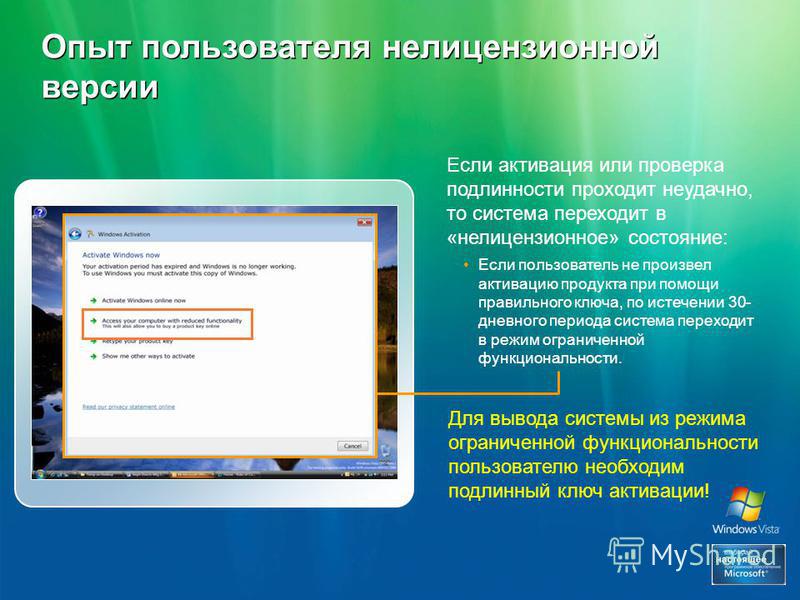 Выбираем (Центр обновления Windows>Важные обновления). Среди них находим (KB971033) и делаем его скрытым, нажав на него правой кнопкой мышки. Больше оно не будет приходить от Microsoft.
Выбираем (Центр обновления Windows>Важные обновления). Среди них находим (KB971033) и делаем его скрытым, нажав на него правой кнопкой мышки. Больше оно не будет приходить от Microsoft.
Внимание!!! Во время выполнения указанных действий желательно отключиться от интернета. Перед использованием активатора отключаем антивирус. Активатор запускаем от имени администратора. После активации удаляем активатор. Если не помог активатор Loader v2.2.1 — By Daz, используйте любой другой из ниже предложенных.
Активатор Windows 7 Loader v2.2.1 — By Daz это самый лучший Активатор для для всех версий Windows 7 . Эта программа имеет несколько версий и каждая в состоянии активировать Windows 7 без ошибок.
Способ 2
Есть доля вероятности того (и как показала практика), что предложенный в первом способе алгоритм действий может оказаться неэффективным, и проблема черного экрана с предупреждением Ваша копия Windows не является подлинной так и продолжат украшать ваш рабочий стол. Рассмотрим еще один способ решения этой задачи.
Рассмотрим еще один способ решения этой задачи.
Внимание!!! Во время выполнения указанных действий желательно отключиться от интернета.
1. Запускаем RemAПри помощи файла Rema.exe — удаляем предыдущую активацию Windows 7. По окончании процесса требуется перезагрузка системы.
Закрыть диалоговое окно Windows Script Host
Жмем ОК
2. Запускаем Remove WGA
Remove WGA — убирает проверку на подлинность. Потребуется перезагрузка системы.
И подписывайтесь ко мне в друзья в ВКонтакте «Дмитрий Донской» и Вы всегда сможете получать консультацию по ремонту или восстановлению ПО — БЕСПЛАТНО! Вам нужная помощь? У Вас есть вопросы — пишите! Спрашивайте!
Это говорит о том, что ваша система по
каким-то причинам не смогла самостоятельно через интернет заверить
подлинность системы.
| Как купить Windows?Для приобретения Windows необходимо выполнить три простых шага:
Доставка Windows
Наш офис продаж:ГарантииПроверить легальность приобретённого у нас Windows Вы можете с помощью официальной системы сверки легальности Microsoft. На все коды активации для DEV лицензий Windows мы даём гарантию работы в течении 12 месяцев с момента покупки. Все вопросы и ответыБезопасность и возвратСофт и игровой контент не подлежит возврату согласно законодательству |
В Windows 7 как отключить проверку подлинности?
Большинство пользователей Windows не обладают подлинной системой, а устанавливают себе нелицензионные версии операционной системы. Если подобную копию не активировать с помощью ключа или специальной утилиты, система будет периодически выдавать ошибки, сворачивать активные окна и удалять фон рабочего стола. Самый простой способ решить проблему – активация с помощью подлинной копии ключа. Если нет желания приобретать дорогостоящий ключ, то необходимо отключить проверку подлинности и отвечающее за него обновление. Данная статья посвящена Windows 7 и описывает, как отключить проверку подлинности системы.
Самый простой способ решить проблему – активация с помощью подлинной копии ключа. Если нет желания приобретать дорогостоящий ключ, то необходимо отключить проверку подлинности и отвечающее за него обновление. Данная статья посвящена Windows 7 и описывает, как отключить проверку подлинности системы.
Политика безопасности
Первый способ отключить попытки проверки подлинности – воспользоваться локальной политикой безопасности. Для этого необходимо сделать:
- Нажмите клавишу Windows на своей клавиатуре, выберите меню «Панель Управления».
- Откройте группу «Система и безопасность».
- Зайдите в подраздел «Администрирование» и откройте программу «Локальная политика безопасности».
- Нажмите ПКМ по категории «политика ограниченного использования» и выберите пункт «создать новую политику».
- Далее необходимо открыть подраздел «Дополнительные правила».
- Снова нажмите ПКМ в пустом месте в списке и выберите «создать хеш правило».
- Нажмите на кнопку «Обзор» и укажите путь к файлу «C:\Windows\System32\Wat\WatAdminSvc.
 exe».
exe». - Напротив пункта с уровнем безопасности выберите «запретить».
- Создайте еще одно хеш правило, указав следующий путь к файлу «C:\Windows\System32\Wat\WatUX.exe».
- Аналогично с прошлым разом напротив уровня безопасности выберите пункт «запретить».
- Перезагрузите ваш компьютер.
С помощью вышеуказанных несложных манипуляций можно навсегда отключить проверку подлинности Windows.
Блокировка вручную
Если вы хотите обойти проверку подлинной копии этим путем, вам будет необходимо удалить несколько системных файлов и запретить одно обновление Windows.
Сперва необходимо временно отключить антивирусные программы и brandmauer. В отключении антивируса ничего сложного нет, а брандмауер рассмотрим подробно. Внизу экрана, слева от времени и даты (этот участок экрана называется трей) найдите значок сетевого подключения. Щелкните по нему и выберите пункт «Центр управления общим доступом и сетями». В самом конце меню в левой части окна нажмите на надпись «Брандмауэр Windows». В том же меню слева выберите пункт «Отключение и включение». В обеих категориях поставьте галки напротив пунктов «отключить brandmauer».
В том же меню слева выберите пункт «Отключение и включение». В обеих категориях поставьте галки напротив пунктов «отключить brandmauer».
Теперь необходимо отключить обновление проверки подлинности. Для этого надо сделать следующее:
- Нажмите Windows, зайдите в меню «Панель управления».
- Откройте категорию «центр обновлений».
- В меню в левой части окошка выберите подкатегорию «просмотр журнала».
- Здесь необходимо открыть список установленных обновлений и найти в нем обновление KB971033.
- Выберите данное обновление ПКМ и нажмите «удалить».
Таким образом, вы удалили обновление, которое отвечает за проверку подлинности.
Удаление системных файлов
Теперь, когда обновление выключено, необходимо удалить файлы из system32. Перед этим надо остановить службу Windows «защита ПО».
- Нажмите кнопку Win и зайдите в панель управления.
- Откройте категорию меню «Администрирование».
- Зайдите в подкатегорию «Службы».

- Найдите в представленном списке службу с названием «Защита ПО», нажмите по ней ПКМ и отключите.
Теперь можно приступать к удалению системных файлов:
- Откройте «Мой компьютер» и зайдите в системный диск (как правило, он носит букву C).
- Откройте каталог Windows, и вложенный в него System32.
- Если на вашей машине отключен показ скрытых файлов – следует его включить. Для этого в верхнем меню проводника выберите пункт «Упорядочить», далее «Параметры папок», далее «Вид». В списке дополнительных параметров требуется найти пункт «показывать скрытые» и выбрать его.
- В каталоге System32 удалите два файла с громоздкими названиями, начинающимися с символов «7B296FB0».
- Включите обратно службу, которую отключали в предыдущем пункте руководства.
Активация
Теперь, когда проверка подлинности заблокирована и отключено ее обновление, стоит активировать Windows. Для этого скачайте утилиту Chew7, программу от Daz’а или любой другой популярный активатор.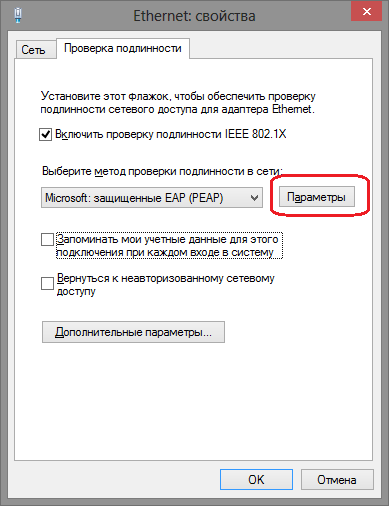 Никаких сложных действий с ними совершать не надо, просто запустить и подтвердить намерение активировать систему. Далее компьютер будет перезагружен.
Никаких сложных действий с ними совершать не надо, просто запустить и подтвердить намерение активировать систему. Далее компьютер будет перезагружен.
После совершения всех действий по обходу проверки подлинной копии можно установить обратно свои обои для рабочего стола, включить антивирус и возобновить работу брандмауера.
“Черный экран” Windows 7 и как от него избавиться (Причина №1: ОС не прошла проверку подлинности. Устраняем неприятность своими руками)
Новая статья для компьютерных новичков: Ликбез для “чайников”: осваиваем ОС Windows 7 – “Черный экран” и как от него избавиться (Причина №1: ОС Windows 7 не прошла проверку подлинности. Устраняем неприятность своими руками)
Здравствуйте, дорогие друзья!
Начну с главного. Ни для кого не секрет, что лицензионные версии любых операционных систем стоят намного дороже, чем привычные “пиратки”. В виду этого, у многих неопытных пользователей часто возникают проблемы с системой после прохождения проверки на подлинность установленной ОС. (От автора: вообще-то, я никогда не понимала, на фига пользователь, который знает о том, что у него стоит “пиратка”, берет и проверяет её на подлинность? Вот именно из-за такой вопиющей тупости у нерадивых пользователей ПК и возникают проблемы). Сегодня рассмотрим ситуацию с ОС Windows 7, а именно – возникновение черного экрана. Итак!
В виду этого, у многих неопытных пользователей часто возникают проблемы с системой после прохождения проверки на подлинность установленной ОС. (От автора: вообще-то, я никогда не понимала, на фига пользователь, который знает о том, что у него стоит “пиратка”, берет и проверяет её на подлинность? Вот именно из-за такой вопиющей тупости у нерадивых пользователей ПК и возникают проблемы). Сегодня рассмотрим ситуацию с ОС Windows 7, а именно – возникновение черного экрана. Итак!
Если у вас хватило ума проверить вашу “пиратскую” версию Windows 7 на подлинность через Интернет, то не надо удивляться тому, что перезапуске системы, вы, вместо привычных “обоев”, видите “Черный квадрат Малевича”, а снизу – приписка: “Возможно, вы приобрели поддельную копию программного обеспечения. Эта копия Windows не прошла проверку подлинности”. Знакомая ситуация? Ладно, я буду вас “лечить” по поводу ваших умственных качеств: лучше я вас научу как избавиться от “черного экрана”. Значится, так: выполняем алгоритм “Пуск” – “Панель управления” – “Центр обновления Windows”.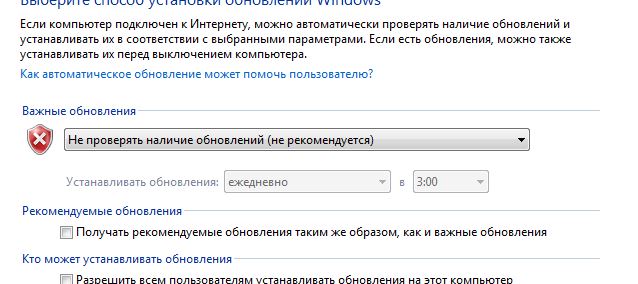 Попав в “Центр обновления Windows”, слева вы увидите строчку “Просмотр журнала обновлений” – жмите на этот пункт. Далее, вы переходите в окно, которое называется “Обзор журнала обновлений”, находите синюю строчку справа “Установленные обновления” и кликаете на неё.
Попав в “Центр обновления Windows”, слева вы увидите строчку “Просмотр журнала обновлений” – жмите на этот пункт. Далее, вы переходите в окно, которое называется “Обзор журнала обновлений”, находите синюю строчку справа “Установленные обновления” и кликаете на неё.
В открывшемся окне вы увидите абсолютно все установленные обновления вашей ОС. Ищите обновление KB971033 (именно это!). Нашли? Отлично: удаляем его и перезапускаем “железо”.
Дабы в будущем ситуация с черным экраном не повторилась, обновление KB971033 необходимо просто отключить. Делается это просто: выполняем алгоритм “Центр обновлений” – “Поиск обновлений”. Находите обновление KB971033 и делаете с ним следующую экзекуцию: кликаете на обновлении KB971033 ПРАВОЙ кнопкой мышки и выбираете пункт “Скрыть обновление”. Также убираете “птичку” напротив этого же обновления (“птичка” стоит в маленьком квадратном окошке возле строчки, в которой написано название обновления. В данном случае рядом с KB971033). Затем жмите “Ок”.
Всё: больше черных экранов у вас не должно быть.
Копия windows 7 не прошла проверку на подлинность
Копия windows 7 не прошла проверку на подлинность. Что делать если появилось сообщение копия windows 7 не прошла проверку на подлинность? Это сообщение рано или поздно появится у тех пользователей РС, которые используют пиратскую версию windows 7 . Как избавиться от этого предупреждения и в дальнейшем не наступить на те же грабли? Об этом и пойдет речь в этой статье.
В один прекрасный день, Вы как обычно включили свой РС, но вместо привычной картинки на рабочем столе, в нижнем правом углу увидели предупреждение (Ваша копия Windows не является подлинной). Фон рабочего стола изменился на черный. В чем причина?
Виной всему установленное обновление (KB971033) для Windows 7. При установке этого обновления оно проверяет установленную на компьютере копию Windows. Если обновление обнаруживает измененный файл, оно попытается восстановить его.
Если вы решите не устранять ошибки проверки или не удалять средства эксплуатации уязвимостей активации, будет периодически выводится сообщение о том, что установленная на компьютере копия системы Windows 7 не является подлинной.
И это не единственное обновление, в результате которого происходит слет пиратки. Проблемы с активацией начинаются и после установки обновления для Windows Defender (Защитник Windows) — KB915597. Как все исправить? Рассмотрим пошаговую инструкцию.
Слетела активация Windows 7 после обновления
Причины слета активации Windows 7 – установленные обновления KB971033 и KB915597
Способ 1
Подойдет в том случае, если причиной слета активации windows стало обновление KB971033
Шаг №1. Находим и удаляем установленное обновление (KB971033) для Windows 7
Какое обновление проверяет подлинность windows 7? Обновление (KB971033) для компонентов активации и проверки, входящих в состав технологий активации Windows для системы Windows 7.
Технологии активации Windows позволяют подтвердить, что установленная на компьютере копия Windows 7 является подлинной. Корме того, они помогают обеспечить защиту от рисков, связанных с контрафактным программным обеспечением.
Технологии активации Windows в системе Windows 7 включают компоненты активации и проверки, которые предоставляют функции защиты от пиратства. Обновление для технологий активации Windows помогает обнаруживать ошибки при проверке и эксплойты активации.
Кроме того, оно обнаруживает любые попытки изменения важных системных файлов Windows 7. Помните, что некоторые контрафактные копии Windows содержат вредоносные программы. При установке этого обновления оно проверяет установленную на компьютере копию Windows.
Однако эта проверка не влияет на работу Windows. Если не найдено никаких ошибок проверки, средств эксплуатации уязвимостей активации и изменений файлов, процесс обновления завершается незаметно без вывода каких-либо сообщений.
Как избавиться от сообщения о нелицензионности Windows
Правой кнопкой мыши нажимаем на значок (Компьютер>Свойства). Выбираем (Центр обновления Windows>Установленные обновления).
Ищем, среди установленных обновлений (Обновление для Microsoft Windows KB971033), выделяем и удаляем его.
Как удалить обновление (КВ971033)
Шаг №2. Остановить службу (Защита программного обеспечения sppsvc)
Переходим в (Пуск>Панель управления > Администрирование >Службы). Находим службу (Защита программного обеспечения). Если служба запущена нажать (Остановить).
Как остановить службу (Защита программного обеспечения – sppsvc)
Шаг №3. Удалить два скрытых файла ( 7B296FB0-376B-497e-B012-9C450E1B7327-5P-0.C7483456-A289-439d-8115-601632D005A0)
Делаем скрытые файлы, папки и диски видимыми. Для этого жмем кнопку (Пуск>Панель управления>Параметры папок). Выбираем (Вид).
Снимаем галочку в чекбоксе (Скрывать расширения для зарегистрированных типов файлов) и активируем строку (Показывать скрытые файлы, папки и диски). Жмем (Применить>ОК).
Находим два скрытых файла (7B296FB0-376B-497e-B012-9C450E1B7327-5P-0.C7483456-A289-439d-8115-601632D005A0) и удаляем их.
Для этого двойным щелчком левой кнопки мышки ( ЛКМ) открываем (Компьютер>Локальный диск С>Windows>System32) и удаляем два скрытых файла ( 7B296FB0-376B-497e-B012-9C450E1B7327-5P-0.C7483456-A289-439d-8115-601632D005A0).
Как удалить два скрытых файла (
7B296FB0-376B-497e-B012-9C450E1B7327-5P-0.C7483456-A289-439d-8115-601632D005A0)Шаг №4. Запускаем службу (Защита программного обеспечения sppsvc)
Переходим в (Пуск>Панель управления > Администрирование >Службы). Находим службу (Защита программного обеспечения). Запускаем нажимая (Запустить службу). Перезагружаем компьютер. Надпись в правом нижнем углу должна исчезнуть.
Как запустить службу (Защита программного обеспечения – sppsvc)
Шаг №5. Чтобы windows больше не слетела с активации делаем обновление (KB971033) скрытымКак отключить проверку подлинности windows 7
Правой кнопкой мыши нажимаем на значок (Компьютер>Свойства). Выбираем (Центр обновления Windows>Важные обновления). Среди них находим (KB971033) и делаем его скрытым, нажав на него правой кнопкой мышки. Больше оно не будет приходить от Microsoft.
Как скрыть обновление (
KB971033)Шаг №6. Активируем систему активатором
Во время выполнения указанных действий желательно отключиться от интернета. Перед использованием активатора отключаем антивирус. Активатор запускаем от имени администратора. После активации удаляем активатор. Если не помог активатор Loader v2.2.1 – By Daz, используйте любой другой из ниже предложенных.
Активатор Windows 7 Loader v2.2.1 – By Daz это самый лучший Активатор для для всех версий Windows 7 . Эта программа имеет несколько версий и каждая в состоянии активировать Windows 7 без ошибок.
Активация Windows 7
Смотрим как избавиться от надписи “Ваша копия Windows не является подлинной”
Активация Windows 7. Как сделать чтобы не слетала? На основе трехкомпонентной OEM OFF-LINE активации.
Скачать Активатор Windows 7 Loader v2.2.1 by DazСкачать Активатор Windows 7 Loader v2.2.2 by DazАктиватор KMSAuto-Lite-1.2.4Скачать Активатор KMSAuto-Lite-1.2.4
Активатор KMSAuto-Lite-1.3.1
Скачать Активатор KMSAuto-Lite-1.3.1
KMS-Tools-PortableСкачать KMS-Tools-Portable
Активатор Windows 7 RemoveWAT 2.2.6.0Скачать Активатор Windows 7 RemoveWAT 2.2.6.0Активатор Windows 7 Loader Hazar v.1.6.1
Скачать Активатор Windows 7 Loader Hazar v.1.6.1
Активатор Microsoft_Anti_product_v10.10.30.00.50
Скачать Активатор Microsoft_Anti_product_v10.10.30.00.50
Активатор Windows 7 Build 7600 RTM
Скачать Активатор Windows 7 Build 7600 RTM (x86/x64) выпуск 13.2 от Staforce
Активатор Windows 7 Chew-WGA 0.9
Скачать Активатор Windows 7 Chew-WGA 0.9
Активатор Windows 7 Loader eXtreme Edition v3 503
Скачать Активатор Windows 7 Loader eXtreme Edition v3 503
Активатор Windows 7 by бвв
Скачать Активатор Windows 7 by бвв
Активатор KMSAuto Net 2015 1.4.0
Скачать Активатор KMSAuto Net 2015 v1.4.0
Скачать Активатор KMSAuto Net 2015 v1.4.2 Portable
Скачать Активатор KMSAuto Net 1.4.9
Скачать Активатор KMSAuto Net 1.5.0
Активатор All activation Windows 5.5
Скачать Активатор All activation Windows 5.5
KMSpico 9.2.3 — полностью автоматический активатор Windows и Office
Особенности: активирует: Vista/7/8/8.1; Office 2010/2013; Server 2008/2008R2/2012/2012R2; активация происходит без участия пользователя – достаточно запустить активатор; одновременная активация сразу и Windows, и Office или только офис; после активации устанавливаем любые обновления – это метод активации, который не подменяет файлы в системе; автоматическое продление активации после 180 дней.
Способ 2
Есть доля вероятности того (и как показала практика), что предложенный в первом способе алгоритм действий может оказаться неэффективным, и проблема черного экрана с предупреждением Ваша копия Windows не является подлинной так и продолжат украшать ваш рабочий стол.
Рассмотрим еще один способ решения этой задачи. Программы для удаления надписи Ваша копия Windows не является подлинной
Во время выполнения указанных действий желательно отключиться от интернета.
1. Запускаем RemAПри помощи файла Rema.exe – удаляем предыдущую активацию Windows 7. По окончании процесса требуется перезагрузка системы. Закрыть диалоговое окно Windows Script Host Жмем ОК
2. Запускаем 7600 RTM v13.2 и активируем Windows 7
Перед использованием активатора отключаем антивирус. Активатор запускаем от имени администратора. После активации удаляем активатор.
Самая последняя на сегодняшний день версия OEM Активатора для Windows 7. Она устанавливает OEM сертификат одной из крупных фирм, после чего активирует вашу копию Windows 7, и дает возможность проходить проверку подлинности.
Запускаем активатор. Дожидаемся окончания процесса. Затем перезагружаем компьютер. Новые возможности:
Добавлена совместимость при работе с включенными Антивирусами (Касперский, ESET, Dr.WEB и другие) – Обновлен главный интерфейс активатора (GUI)
При установке обновления Windows6.1-KB971033 Активация Windows 7 не слетает.
Добавлено автоматическое распознавание состояние активационного статуса операционной системы.
Обновлен модуль лицензирования для прохождения проверки на подлинность на ресурсе http://www.microsoft.com/genuine
Структура активатора была изменена (улучшен функционал работы).
Добавлено автоматическое распознавание скрытого раздела Windows 7.
Добавлена, и улучшена функция “Aвтоматическoe Монтирование и Pазмонтирование” скрытого раздела. – Учтены все пожелания пользователей, исправлены мелкие недочеты.
3. Запускаем Remove WGA
Remove WGA – убирает проверку на подлинность. Потребуется перезагрузка системы.
Скачать программы для удаления надписи Ваша копия Windows не является подлиннойОбновление KB915597
Способ 3
Этот способ пригодится для борьбы с еще одной заплаткой от Майкрософт, проверяющей подлинность семерки. Речь пойдет про обновление KB915597 для Windows Defender (Защитник Windows) .
После установки этого обновления для Windows Defender у многих обладателей пиратской виндовс случились сбои в работе системы и программного обеспечения: Windows слетела с активации .
При попытке активировать систему, активатор отказывался работать по назначению.
Повреждение реестра системы, которое приходилось решать путем отката назад до установки обновления KB915597.
Некоторые приложения перестали запускаться. Пришлось их переустанавливать.
Приходят новые обновления. Они устанавливаются. Перезагружаем компьютер и нам снова предлагают скачать эти же обновления.
Решение этой проблемы:
1. Если обновление KB915597 пришло, но не установлено – отключаем службу Windows Defender (защитник windows), отключаем антивирус и устанавливаем обновление KB915597. Не включайте службу Защитник Windows снова, иначе проблема вернется.
2. Если обновление для защитника windows было установлено, тогда делаем откат системы до его установки, а далее все так как написано выше.
Обновление KB915597 пришло, но не установлено
1. Остановить службу Защитник Windows
Жмем кнопку Пуск – Панель управления – Администрирование – Службы – Защитник Windows – Остановить службу
2. Отключить антивирус
3. Установить обновление KB915597 для Windows Defender (Защитник Windows)
4. Включить антивирус. Службу Защитник Windows включать не надо.
Обновление KB915597 установлено
Сделать откат системы до установки обновления KB915597 , а далее выполнить шаги с 1 по 4.
Обновление KB976902
После установки обновления KB976902 система требует введение ключа активации. После очередной перезагрузки все повторяется через 10 минут. Что же это за обновление? Пояснение в Центре загрузки не дает точного ответа. Удалить его тоже нельзя.
Может быть это проверочное обновление на легитимность ОС? Это обновление не удаляется, но можно удалить ветку реестра по адресу
HKEY_LOCAL_MACHINESOFTWAREMicrosoftWindowsCurrentVersionComponent Based ServicingApplicabilityEvaluationCachePackage_for_KB976902…
В системных папках оно висеть останется, но ОС уже не будет обращаться к нему. Далее следует перезагрузить систему.
Какие обновления нельзя устанавливать на нелицензионные Windows 7 x64?
Перечень нежелательных обновлений, приводящих к конфликту с ядром Windows 7 x64 следующие:
KB2872339;
KB2859537;
KB2882822.
После этих обновлений прекращают открываться программы, возникают множественные опасные ошибки ОС.
Загрузчик Windows и Office ISO
Этот новый инструмент позволяет легко и удобный способ для загрузки подлинной Windows 7, 8,1 и 10, а также Office 2007, 2010 и 2011 годах образы дисков (ISO) непосредственно с серверов Microsoft.
Скачать Загрузчик Windows и Office ISO
Скачать Windows 7 Домашняя базовая Rus – 64 bit. Содержит пакет обновлений SP1
Как повысить редакцию Windows 7 можно узнать из статьи Как изменить версию Windows 7
Описание обновления для технологий активации Windows
Если эта статья не отвечает на ваш вопрос, нажмите эту кнопку, чтобы задать свой вопрос другим членам сообщества в Microsoft Community:
Задайте вопрос
ВВЕДЕНИЕ
Доступно обновление для компонентов активации и проверки в технологиях активации Windows для Windows 7.
Технологии активации Windows помогают вам подтвердить подлинность копии Windows 7, установленной на вашем компьютере.Кроме того, технологии активации Windows помогают защитить от рисков, связанных с контрафактным программным обеспечением. Технологии активации Windows в Windows 7 состоят из компонентов активации и проверки, которые содержат функции защиты от пиратства.
Activation — это технология защиты от пиратства, которая проверяет ключ продукта для копии Windows 7, установленной на вашем компьютере. Ключ продукта — это 25-значный код, который находится на этикетке сертификата подлинности или на этикетке, подтверждающей лицензию.Эти ярлыки прилагаются к каждой подлинной копии Windows. Подлинный ключ продукта можно использовать только на том количестве компьютеров, которое указано в лицензии на программное обеспечение.
Проверка — это онлайн-процесс, который позволяет вам проверить, что копия Windows 7, работающая на вашем компьютере, активирована правильно и является подлинной.
Примечание. Для корпоративных клиентов, использующих многопользовательскую активацию с помощью службы управления ключами (KMS) или многократного ключа активации (MAK), мы обычно НЕ рекомендуем устанавливать это обновление в их эталонный образ или на уже развернутые компьютеры.Это обновление предназначено для потребительских установок Windows с РОЗНИЧНОЙ активацией.
Дополнительная информация
Как получить пакет обновлений
Этот пакет обновления доступен через Центр обновления Windows и Центр загрузки Майкрософт.
Центр обновления Windows
Это обновление доступно на веб-сайте Центра обновления Windows:
http: // update.microsoft.com Чтобы получить это обновление из Центра обновления Windows, включите функцию автоматического обновления на своем компьютере. Для этого выполните следующие действия:
Щелкните Пуск , введите Центр обновления Windows в поле Поиск программ и файлов и нажмите клавишу ВВОД.
Нажмите Изменить настройки .
В разделе Важные обновления выберите Установить обновления автоматически (рекомендуется) , а затем нажмите ОК .
Центр загрузки Microsoft
Следующие файлы доступны для загрузки из Центра загрузки Microsoft:
Обновление для Windows 7 для систем на базе x86 (KB971033)
[Актив 4013443] Загрузите пакет обновления для Windows 7 для систем на базе x86.
Обновление для Windows 7 для систем на базе x64 (KB971033)
[Актив 4013443] Загрузите пакет обновления для Windows 7 для систем на базе x64 (KB971033).
Для получения дополнительных сведений о загрузке файлов поддержки Microsoft щелкните следующий номер статьи в базе знаний Microsoft:
119591 Как получить файлы поддержки Microsoft из онлайн-служб Microsoft проверила этот файл на наличие вирусов. Microsoft использовала самое последнее программное обеспечение для обнаружения вирусов, которое было доступно на дату публикации файла. Файл хранится на серверах с повышенной безопасностью, которые помогают предотвратить любые несанкционированные изменения файла.
Примечание. Установка этого обновления не влияет на работу вашей операционной системы.
Подробнее об этом обновлении
Это обновление для технологий активации Windows помогает обнаруживать ошибки проверки и эксплойты активации. Это обновление также обнаруживает любые попытки подделки важных системных файлов Windows 7. Имейте в виду, что некоторые поддельные копии Windows содержат вредоносные программы.
Когда это обновление установлено, оно выполняет процесс проверки копии Windows, работающей на вашем компьютере. Однако этот процесс проверки не влияет на функциональность Windows. Процесс обновления завершается незаметно, если он не обнаруживает ошибок проверки, эксплойтов активации или подделанных файлов.
Измененные файлы
Если обновление обнаруживает подделанный файл, оно пытается восстановить файл. Для этого восстановления может потребоваться перезагрузка. Если это обновление не может восстановить подделанные файлы, оно направит вам дополнительную информацию в Интернете.
Ошибки проверки или эксплойты активации
Ошибки проверки и эксплойты активации пытаются обойти процесс активации Windows и иногда включаются в поддельные копии Windows. Если обнаружена ошибка проверки или эксплойт активации, вы будете перенаправлены к дополнительной информации в Интернете для решения проблемы активации или ошибки валидации. При удалении ошибок проверки или эксплойтов активации вас могут попросить использовать действующий ключ продукта для активации копии Windows 7, работающей на вашем компьютере.Если вы решите не устранять ошибку проверки или эксплойт активации в это время, вы будете периодически получать уведомления о том, что копия Windows 7, запущенная на вашем компьютере, не является подлинной. Кроме того, Windows предоставит ссылку на дополнительную информацию в Интернете для решения.
Сбои активации примерно 8 января 2019 г. на KMS-клиентах с корпоративной лицензией для Windows 7 с пакетом обновления 1 — Windows Client
- 4 минуты на чтение
В этой статье
В этой статье предлагается решение проблемы, из-за которой пользователи могут получать уведомления об активации Windows или «Windows не является подлинным» начиная с 10:00 UTC 8 января 2019 г. или позже.
Применимо к: Windows 7 Service Pack 1
Исходный номер базы знаний: 4487266
Сводка
Эта статья относится к устройствам с корпоративной лицензией Windows 7 с пакетом обновления 1, которые используют активацию службы управления ключами (KMS) и имеют установленное обновление KB 971033. Некоторые пользователи могут получать уведомления об активации Windows или «Windows не является подлинной» начиная с 10:00 UTC 8 января 2019 г. или позже.
9 января 2019 г. мы отменили изменение, внесенное в серверы активации и проверки Microsoft.Для устройств, которые продолжают сообщать об активации и «ненастоящих» уведомлениях, необходимо удалить KB 971033, выполнив действия, описанные в разделе «Решение».
ВыпускиWindows, которые поддерживают активацию с корпоративным лицензированием, включают следующее:
- Windows 7 Профессиональная
- Windows 7 Профессиональная N
- Windows 7 Профессиональная E
- Windows 7 Корпоративная
- Windows 7 Корпоративная N
- Windows 7 Корпоративная E
Для выпусков Windows, в которых возникают ошибки активации и «не подлинные» ошибки, которые не вызваны изменением сервера активации и проверки Microsoft примерно 8 января 2019 г., мы рекомендуем следовать стандартным методам устранения неполадок при активации.
Симптомы
После входа в систему появляется сообщение об ошибке Windows не является подлинным .
A Эта копия Windows не является подлинной. Водяной знак отображается в правом нижнем углу рабочего стола Windows на черном фоне.
Выход
slmgr / dlvсообщает об ошибке 0xC004F200.Активации, выполненные с помощью команды
slmgr / ato, завершаются ошибкой и возвращают следующее сообщение:Windows работает в течение периода уведомления поддельного.Запустите slui.exe, чтобы выйти в Интернет и проверить Windows.
Следующие события регистрируются в журнале событий.
| Журнал событий | Источник события | Идентификатор события | Описание |
|---|---|---|---|
| Заявка | Microsoft-Windows-Безопасность-SPP | 8209 | Подлинное состояние установлено на неподлинное (0x00000000) для идентификатора приложения 55c92734-d682-4d71-983e-d6ec3f16059f |
| Заявка | Microsoft-Windows-Безопасность-SPP | 8208 | Не удалось получить подлинный билет (hr = 0xC004C4A2) для идентификатора шаблона 66c92734-d682-4d71-983e-d6ec3f16059f |
| Заявка | Технологии активации Windows | 13 | Настоящий результат проверки: hrOffline = 0x00000000, hrOnline = 0xC004C4A2 |
| Заявка | Microsoft-Windows-Безопасность-SPP | 8196 | Планировщик активации лицензий (sppuinotify.dll) не удалось автоматически активировать. Код ошибки: 0xC004F200: |
Причина
Недавнее обновление для Microsoft Activation and Validation непреднамеренно вызвало ошибку «не подлинный» на клиентах Windows 7 с корпоративной лицензией, на которых был установлен KB971033. Изменение было введено в 10:00:00 UTC 8 января 2019 г. и отменено в 4:30:00 UTC 9 января 2019 г.
Примечание
Это время совпадает с выпуском обновлений «1B» за январь 2019 г. (4480960 КБ и 4480970 КБ), которые были выпущены во вторник, 8 января 2019 г.Эти события не связаны.
Устройства Windows 7, на которых установлен KB971033, но не испытывали этой проблемы между временем изменения (10:00:00 UTC, 8 января 2019 г.) и временем отмены этого изменения (4:30:00 UTC, 9 января 2019 г.) не должны возникать проблемы, описанные в этой статье.
KB971033 содержит следующий текст:
«Примечание. Для корпоративных клиентов, использующих многопользовательскую активацию с помощью службы управления ключами (KMS) или многократного ключа активации (MAK), мы обычно НЕ рекомендуем устанавливать это обновление в эталонный образ или уже развернутые компьютеры.Это обновление предназначено для потребительских установок Windows, использующих РОЗНИЧНУЮ активацию. «
Мы настоятельно рекомендуем удалить KB971033 со всех устройств под управлением Windows 7 с корпоративной лицензией. Сюда входят устройства, на которые в настоящее время не влияет проблема, описанная в разделе «Проблема».
Разрешение
Чтобы определить, установлен ли 971033 КБ, используйте один из следующих методов.
Откройте элемент Установленные обновления на панели управления ( Панель управления > Центр обновления Windows > Просмотр истории обновлений > Установленные обновления ), а затем найдите обновление для Microsoft Windows (KB971033) в список.
Выполните следующую команду в окне командной строки от имени администратора и найдите в результатах «Microsoft-Windows-Security-WindowsActivationTechnologies-package ~ 31bf3856ad364e35 ~ amd64 ~~ 7.1.7600.16395»:
DISM / Online / Get-пакетыВыполните следующую команду в командной строке и найдите в результатах указание на то, что установлен KB 971033:
wmic qfe, где HotFixID = "KB971033"Выполните следующую команду в Windows PowerShell, а затем найдите в результатах указание на то, что установлен KB 971033:
Get-Hotfix -id KB971033Если в настоящее время установлено 971033 КБ, удалите обновление одним из следующих способов.Мы рекомендуем перезагрузить систему после удаления обновления.
В элементе Установленные обновления на панели управления ( Панель управления > Центр обновления Windows > Просмотр истории обновлений > Установленные обновления ), щелкните правой кнопкой мыши Обновление для Microsoft Windows (KB971033) , а затем выберите Удалить .
Выполните следующую команду в окне командной строки от имени администратора:
wusa / удалить / kb: 971033Выполните следующую команду в окне командной строки от имени администратора:
dis / online / Remove-Package / PackageName: Microsoft-Windows-Security-WindowsActivationTechnologies-Package ~ 31bf3856ad364e35 ~ amd64 ~~ 7.1.7600.16395
После удаления 971033 KB или после того, как он больше не отображается как установленный, перестройте файлы, связанные с активацией, а затем повторно активируйте систему, выполнив следующие команды в окне командной строки от имени администратора:
net stop sppuinotify
sc config sppuinotify start = отключено
чистая остановка sppsvc
del% windir% \ system32 \ 7B296FB0-376B-497e-B012-9C450E1B7327-5P-0.C7483456-A289-439d-8115-601632D005A0 / ah
del% windir% \ system32 \ 7B296FB0-376B-497e-B012-9C450E1B7327-5P-1.C7483456-A289-439d-8115-601632D005A0 / ах
дель% windir% \ ServiceProfiles \ NetworkService \ AppData \ Roaming \ Microsoft \ SoftwareProtectionPlatform \ tokens.dat
дель% windir% \ ServiceProfiles \ NetworkService \ AppData \ Roaming \ Microsoft \ SoftwareProtectionPlatform \ cache \ cache.dat
чистый старт sppsvc
cscript c: \ windows \ system32 \ slmgr.vbs / ipk <ключ клиента KMS для конкретной версии>
cscript c: \ windows \ system32 \ slmgr.vbs / ato
sc config sppuinotify start = требование
Примечание
В первой команде cscript замените <ключ клиента KMS для конкретной версии> фактическим ключом.Дополнительные сведения см. В разделе «Ключи установки клиента KMS».
В следующей таблице перечислены ключи клиента KMS для каждого выпуска Windows 7.
| Версия операционной системы | Ключ установки клиента KMS |
|---|---|
| Windows 7 Профессиональная | FJ82H-XT6CR-J8D7P-XQJJ2-GPDD4 |
| Windows 7 Профессиональная N | MRPKT-YTG23-K7D7T-X2JMM-QY7MG |
| Windows 7 Профессиональная E | W82YF-2Q76Y-63HXB-FGJG9-GF7QX |
| Windows 7 Корпоративная | 33PXH-7Y6KF-2VJC9-XBBR8-HVTHH |
| Windows 7 Корпоративная N | YDRBP-3D83W-TY26F-D46B2-XCKRJ |
| Windows 7 Корпоративная E | C29WB-22CC8-VJ326-GHFJW-H9Dh5 |
Примечание
- Сценарии, содержащие ключ установки клиента KMS, должны быть нацелены на соответствующую версию операционной системы.
- Для служб, для которых не установлен KB 971033, но возникает проблема, описанная в разделе «Проблема», вы также можете перестроить файлы, связанные с активацией, и повторно активировать систему с помощью сценария, указанного в списке команд реактивации.
KB971033 / KB4480960 / KB4480970 кирпичи Windows 7 Подлинная (0xc004f200)
[немецкий] Новый день, новая проблема: вероятно, прошлой ночью Microsoft снова выпустила старое обновление KB971033.Судя по всему, Windows 7 больше не активируется после установки обновления и считается не подлинной. Приложение: Оно связано с обновлением KB4480960 от 7 января 2019 г. для Windows 7 (только для системы безопасности) или KB4480970 (ежемесячный накопительный пакет).
Я только что наткнулся на эту тему на askwoody.com, где она поразила корпоративных клиентов с Windows 7.
Обновление KB971033 для Windows 7
Описание обновления KB971033 в последний раз обновлялось 17 апреля 2018 г. и касается темы Технологии активации Windows для Windows 7.Там есть новое обновление активации, чтобы гарантировать, что Windows 7 может быть активирована.
Обновление перевыпущено, ломается на клиентах
Вуди Леонхард в ту ночь написал, что Microsoft повторно выпустила обновление KB971033 по неизвестным причинам. С тех пор администраторы жаловались на клиентов Windows 7, которые больше не активируются. На Reddit есть ветка, в которой описывается драма ..
PSA: подлинное преимущество Windows 7 — KB971033. Убедитесь, что у вас его нет!
Проснулся сегодня утром и обнаружил, что несколько тысяч компьютеров с Windows 7 VDI сообщают, что Windows 7 не является подлинной.После долгого устранения неполадок мы обнаружили, что на этих машинах был установлен KB971033 (который изначально не должен был устанавливаться в среде KMS). До сегодняшнего дня установка этого KB не была проблемой, похоже, виновато изменение того, как серверы активации Microsoft реагируют на отправленный им стандартный ключ KMS.
Удаление обновления, удаление кэша KMS и данных активации с ПК и повторная активация с помощью KMS решили проблему.
Программа запуска потока неожиданно обнаружила несколько тысяч компьютеров с Windows 7 VDI, которые сообщили, что Windows 7 не является подлинной.После многих тестов он обнаружил, что KB971033 (который вообще не должен был устанавливаться в среде KMS) был установлен на этих машинах и вызывает эту проблему.
Программа запуска потока пишет, что установка этого КБ пока не представляла проблем. Похоже, виновато изменение реакции серверов активации Microsoft на отправленный им ключ KMS по умолчанию. Удаление обновления, удаление кэша KMS и данных активации с ПК и повторная активация с использованием KMS устранили проблему.Пользователь опубликовал следующий сценарий исправления:
wusa / uninstall / kb: 971033 / quiet чистая остановка sppsvc / y del% windir% \ system32 \ 7B296FB0-376B-497e-B012-9C450E1B7327-5P-0.C7483456-A289-439d-8115-601632D005A0 / ah del% windir% \ system32 \ 7B296FB0-376B-497e-B012-9C450E1B7327-5P-1.C7483456-A289-439d-8115-601632D005A0 / ah дель% windir% \ ServiceProfiles \ NetworkService \ AppData \ Roaming \ Microsoft \ SoftwareProtectionPlatform \ tokens.dat дель% windir% \ ServiceProfiles \ NetworkService \ AppData \ Roaming \ Microsoft \ SoftwareProtectionPlatform \ cache \ cache.Дат чистый старт sppsvc cscript% windir% \ system32 \ slmgr.vbs / ipk 33PXH-7Y6KF-2VJC9-XBBR8-HVTHH cscript% windir% \ system32 \ slmgr.vbs / ato
Другой протектор reddit.com решает ту же проблему. Кто-нибудь пострадал? Приложение: Microsoft подтвердила ошибку в статьях базы знаний 4480960 (только безопасность) и 4480970 (ежемесячный накопительный пакет) для Windows 7 и исследует ее.
Вот исправление Microsoft для законных ПК с Windows 7, помеченных как «не подлинные» после неудачного последнего обновления
Компания сообщила, что ошибка возникла из-за обновления серверов активации и проверки Microsoft 8 января.
Корпорация Майкрософт выпустила инструкции по исправлению ошибки, из-за которой компьютеры с Windows 7, прошедшие проверку подлинности, помечались как «не подлинные».
Компания сообщила, что ошибка возникла в результате обновления серверов активации и проверки Microsoft 8 января.
Проблема затронула ПК с корпоративной лицензией Windows 7, которые используют службу управления ключами Microsoft и на которых установлено обновление KB 971033.
Microsoft отменила изменение на своих серверах после обнаружения проблемы, но говорит, что администраторы должны дополнительно удалить обновление KB 971033, если компьютеры по-прежнему показывают сообщение «не подлинный».
Машины, затронутые этой проблемой, отображают сообщение об ошибке «Windows не является подлинной» после входа пользователя в систему и имеют водяной знак «Эта копия Windows не является подлинной» на рабочем столе.
СМОТРЕТЬ: Советы по работе с Windows 10: Секретные ярлыки для ваших любимых настроек (Tech Pro Research)
В консультативном примечании Microsoft говорится: «Мы настоятельно рекомендуем вам удалить KB 971033 со всех устройств под управлением Windows 7 с корпоративной лицензией», были ли эти устройства затронуты этими последними проблемами, подробные инструкции приведены здесь.
Фирма заявляет, что KB 971033, старое обновление, не должно было устанавливаться «корпоративным клиентом, который использует многопользовательскую активацию с помощью службы управления ключами (KMS) или множественного ключа активации (MAK)», поскольку оно было «нацелено на установку потребителя. Windows с розничной активацией ».
Это не первая проблема с антипиратскими технологиями активации Windows от Microsoft, которая недавно вызвала панику после деактивации законных копий Windows 10.
Microsoft заявляет, что проблема не имеет ничего общего с обновлениями Windows KB 4480960 и KB 4480970, которые также были выпущены 8 января.
Эти обновления были связаны с отдельной ошибкой, которая блокирует доступ администратора к удаленным общим ресурсам в Windows Server 2008 R2 и Windows 7, проблема, над решением которой, по словам Microsoft, работает.
В последние месяцы Microsoft также несколько месяцев терпела негативные заголовки об ошибках в последнем обновлении Windows 10 October 2018 Update, также известном как версия 1809.
Еженедельный бюллетень Microsoft
Будьте инсайдером Microsoft в своей компании, прочитав эти советы, рекомендации и шпаргалки по Windows и Office.Доставка по понедельникам и средам.
Зарегистрироваться Сегодня Подробнее о Windows 10Как исправить ошибку активации Windows 7 (0xc004f200, неподлинный)
Конец эпохи, но каждый четвертый компьютер все еще работает под управлением Windows 7
Windows 10 — не единственная версия Windows, в которой возникают проблемы после получения накопительных обновлений.Последнее январское исправление безопасности также принесло проблемы пользователям Windows 7. Сообщается, что обновление привело к ряду проблем, включая проблемы с общим доступом к файлам и подключением. Это также дает некоторым пользователям ошибку 0xc004f200 «не подлинная». Однако Microsoft заявляет, что, по крайней мере, эта ошибка активации Windows 7 не вызвана последним обновлением.
Если вы также видите эту ошибку активации Windows 7 после установки последних обновлений (январский патч KB4480970), Microsoft признала проблему и предложила обходной путь.Компания пишет:
Отчет об энергопотреблении Windows 10 Powercfg можно использовать для анализа батареи и исправления ее состояния [Узнайте, как сделать]
Некоторые пользователи сообщают об ошибках активации и уведомлениях о «неподлинных» уведомлениях, начиная примерно с 8 января 2019 г. или позже, при корпоративной лицензии Клиенты Windows 7 KMS. В уведомлениях может указываться:
- «Windows не является подлинной».
- «Возможно, на вашем компьютере установлена поддельная копия Windows».
- Ошибки на экране и зарегистрированные события ссылаются на «xC004F200 (не подлинный).”
Microsoft заверяет, что это НЕ проблема, связанная с последним исправлением безопасности, и «время появления этой проблемы» просто совпадает с выпуском январских обновлений (KB4480960 и KB4480970), выпущенных ранее на этой неделе.
«Недавнее обновление Microsoft Activation and Validation непреднамеренно вызвало ошибку« не подлинный »на клиентах Windows 7 с корпоративной лицензией, на которых был установлен KB 971033», — сообщает Microsoft. «Изменение было внесено в 10:00:00 UTC 8 января 2019 г. и было отменено в 4:30:00 UTC 9 января 2019 г.«
Как исправить ошибку активации Windows 7 xC004F200 (не подлинный)
Microsoft заявляет, что устройства Windows 7, на которых установлен KB971033, но не испытывали этой проблемы с активацией между 10:00 UTC, 8 января, и 4:30 UTC, 9 января, не должны испытывать проблемы в будущем. Но если у вас возникла эта проблема и у вас установлен KB971033, вы можете выполнить любой из этих шагов, чтобы удалить обновление.
- В элементе Установленные обновления на панели управления ( Панель управления > Центр обновления Windows > Просмотр истории обновлений > Установленные обновления ), щелкните правой кнопкой мыши Обновление для Microsoft Windows (KB971033) , а затем выберите Удалить .
- Выполните следующую команду в окне командной строки от имени администратора:
- wusa / uninstall / kb : 971033
- Выполните следующую команду в окне командной строки от имени администратора:
- dis / online / Remove-Package /PackageName:Microsoft-Windows-Security-WindowsActivationTechnologies-Package~31bf3856ad364e35~amd64~~7.1.7600.16395
После удаления KB 971033 перестройте файлы, связанные с активацией, а затем повторно активируйте систему, выполнив следующие команды в окне командной строки от имени администратора (для получения более подробной информации перейдите к этому официальному сообщению):
- чистая остановка sppuinotify
- sc config sppuinotify start = отключено
- чистая остановка sppsvc
- del% windir% \ system32 \ 7B296FB0-376B-497e-B012-9C450E1B7327-5P-0.C7483456-A289-439d-8115-601632D005A0 / ах
- del% windir% \ system32 \ 7B296FB0-376B-497e-B012-9C450E1B7327-5P-1.C7483456-A289-439d-8115-601632D005A0 / ah
- del% windir% \ ServiceProfiles \ NetworkService \ AppData \ Roaming \ Microsoft \ SoftwareProtectionPlatform \ tokens.dat
- del% windir% \ ServiceProfiles \ NetworkService \ AppData \ Roaming \ Microsoft \ SoftwareProtectionPlatform \ cache \ cache.dat
- чистый старт sppsvc
- cscript c: \ windows \ system32 \ slmgr.vbs / ipk <ключ клиента KMS для конкретной версии>
- cscript c: \ windows \ system32 \ slmgr.vbs / ato
- sc config sppuinotify start = запрос
Наряду с ошибкой активации, которая, по словам Microsoft, не связана с последним январским обновлением, компания признала еще две проблемы с Windows 7, которые, похоже, действительно возникли из-за последнего патча. К ним относятся:
Windows 10 может исправить медленную загрузку с помощью этих методов | Пошаговые инструкции
- Локальные пользователи, входящие в локальную группу «Администраторы», могут не иметь возможности удаленного доступа к общим папкам на компьютерах с Windows Server 2008 R2 и Windows 7 после установки обновлений безопасности от 8 января 2019 года.Это не влияет на учетные записи домена в локальной группе «Администраторы».
- После установки этого обновления контроллер сетевого интерфейса может перестать работать в некоторых конфигурациях клиентского программного обеспечения. Это происходит из-за проблемы, связанной с отсутствующим файлом oem
.inf. Точные проблемные конфигурации в настоящее время неизвестны.
Чтобы решить эти проблемы с Windows 7, Microsoft предлагает следующие обходные пути:
Исправление для первой проблемы:
- Чтобы найти сетевое устройство, запустите devmgmt.msc. Он может отображаться в разделе «Другие устройства».
- Для автоматического повторного обнаружения сетевой карты и установки драйверов выберите «Сканировать на предмет изменений оборудования» в меню «Действие».
- Или установите драйверы для сетевого устройства, щелкнув устройство правой кнопкой мыши и выбрав «Обновить». Затем выберите «Автоматический поиск обновленных драйверов» или «Искать на моем компьютере драйверы».
Решение второй проблемы (контроллер сетевого интерфейса)
Чтобы обойти эту проблему, используйте либо локальную учетную запись, не входящую в локальную группу «Администраторы», либо любого пользователя домена (включая администраторов домена).
Компания заявляет, что рекомендует эти обходные пути до тех пор, пока исправление не будет доступно в следующем выпуске. Для получения дополнительных сведений перейдите к официальному сообщению, в котором объясняются как исправления, внесенные в последнее обновление, так и связанные с этим известные проблемы.
Как исправить ошибку «Эта копия Windows не является подлинной»
Windows покажет «не подлинные» сообщения, если ваша копия Windows не активирована должным образом. Активация продукта необходима, чтобы Microsoft знала, что вы получили Windows легально, и чтобы ограничить количество компьютеров, на которых используется один и тот же ключ продукта.
Если вы не решите проблему «Windows не является подлинной», может произойти ряд других вещей, помимо сообщений об ошибках. Если ваша копия Windows не активирована, ваш компьютер может выходить из системы каждый час, или периодически перезагружаться, или отображать постоянный черный рабочий стол, или даже препятствовать установке некоторых обновлений Windows.
Как выглядит ошибка
Ошибка различается в зависимости от версии Windows. Например, если Windows 7 Build 7601 не является подлинной, вы увидите следующую ошибку:
Windows 7
Build 7601
Эта копия Windows не является подлинной
Возможно, вы также будете время от времени получать всплывающие окна или видеть сообщения в других частях Windows.Вот некоторые примеры:
- «Windows не является подлинной». «Щелкните это сообщение, чтобы узнать, как получить подлинник».
- «Активировать Windows» «Зайдите в настройки, чтобы активировать Windows».
- «Используемая вами копия Windows не проходит подлинную проверку».
- «Активировать Windows сейчас» «Срок активации истек. Щелкните это сообщение, чтобы начать активацию».
- «Эта копия Windows не является подлинной.» «Возможно, вы стали жертвой подделки программного обеспечения.»
- «Эта копия Microsoft Windows не является подлинной.»» Ваша копия Microsoft Windows должна быть подтверждена как подлинная. «
- «На этом компьютере не установлена подлинная Windows» «Для непрерывного использования Windows на этом компьютере должна быть установлена подлинная Windows».
- «Вы должны активировать сегодня». «Активировать Windows сейчас»
Почему вы видите эту ошибку
Наиболее вероятная причина ошибки типа «Эта копия Windows не является подлинной» — это то, что она не является подлинной по закону! Это произойдет, если вы установили Windows без действующего ключа продукта, и теперь операционная система, вероятно, после обновления Windows, сообщает вам об этом.
Менее распространенной причиной этих ошибок активации является то, что вредоносное ПО атаковало ваш компьютер таким образом, что действительные файлы активации, которые у вас были до заражения, теперь повреждены или отсутствуют, и Windows не может проверить подлинность вашей копии Windows.
Как исправить ошибку «Windows не является подлинной»
Есть несколько вещей, которые вы можете попытаться исправить с сообщением «Windows не подлинная», но какой из них лучше всего попробовать, зависит от вашей ситуации и того, что вы видите, поэтому перед началом работы ознакомьтесь с различными тактиками ниже.
Введите действительный ключ продукта
Если вы впервые используете компьютер с момента установки Windows, но еще не ввели ключ продукта, лучший способ исправить эту ошибку — ввести ключ продукта для активации Windows.
Вы можете изменить ключ продукта Windows через панель управления в Windows 10, 8, 7 и Vista. Изменение ключа продукта Windows XP выполняется через реестр.
Другой способ ввести другой ключ продукта в Windows — через диалоговое окно «Выполнить».Откройте его с помощью WIN + R , а затем введите следующее:
slui.exe 3
Вы получите приглашение, в котором вы можете ввести ключ продукта.
Сбросить информацию о лицензии
Это исправление ошибок типа «Windows не является подлинным» сбрасывает информацию, используемую для активации Windows. Если информация действительна, но каким-то образом повреждена, это должно устранить ошибку.
Откройте командную строку с повышенными привилегиями.
Введите следующее, а затем Введите :
SLMGR -REARM
Если вы видите сообщение об ошибке, попробуйте следующее:
SLMGR / REARM
Дождитесь завершения выполнения команды.
Выберите OK в поле «Команда успешно завершена». всплывающее сообщение.
Перезагрузите компьютер.
Следуйте инструкциям по активации, если вы видите их после запуска резервного копирования Windows.
Отключить политику Plug and Play
Этот метод применим только к некоторым версиям Windows.
Возможно, вы сможете исправить «не подлинную» ошибку, отключив объект групповой политики Plug and Play.Это может произойти, если учетная запись сетевой службы не имеет необходимых разрешений для доступа к разделу реестра HKU \ S-1-5-20 .
Откройте диалоговое окно «Выполнить» с помощью сочетания клавиш WIN + R .
Введите следующее, а затем Введите :
rsop.msc
Перейдите в Computer Configuration > Windows Settings > Security Settings > System Services .
Найдите в списке Plug and Play .
Если для Plug and Play установлено любое значение, кроме Не определено (см. Столбец «Запуск»), перейдите к следующему шагу.
Если вы видите Not Defined в этом столбце (как на изображении ниже), то эти шаги не помогут исправить ошибку «Windows не является подлинной».
Найдите групповую политику, указанную рядом с Plug and Play .
Измените параметр групповой политики на Не определено .
Снова откройте диалоговое окно Выполнить с помощью сочетания клавиш WIN + R , затем введите следующее, а затем Введите :
gpupdate / force
Перезагрузите компьютер.
Возможно, вам потребуется выполнить некоторые инструкции по активации после загрузки Windows.
Примените соответствующие разрешения реестра
Если описанные выше действия не помогли исправить ошибку о том, что Windows не является подлинной, или вы не смогли выполнить их из-за того, что вы обнаружили на шаге 4, вы можете попробовать настроить разрешения, которые сетевая служба должна получить для доступа к определенному разделу реестра.
Откройте редактор реестра.
Найдите HKEY_USERS \ S-1-5-20 .
Щелкните правой кнопкой мыши S-1-5-20 и выберите Разрешения .
Выберите Добавить в разделе «Группы или пользователи», если СЕТЕВАЯ СЛУЖБА еще не указана.
Если вы его видите, переходите к шагу 7.
Введите сетевая служба в текстовое поле и выберите Проверить имена .
Выберите ОК .
Выберите СЕТЕВОЕ ОБСЛУЖИВАНИЕ .
Установите флажок рядом с полями Full Control и Read в столбце «Разрешить».
Выберите ОК .
Перезагрузите компьютер.
Заполните все запросы активации, которые появляются после загрузки Windows.
Удалите обновление KB971033
Этот метод применим только к Windows 7.
Если Windows 7 не активируется должным образом, возможно, проблема связана с обновлением, установленным через Центр обновления Windows, в частности с обновлением для технологий активации Windows (KB971033).
Если вы знаете, что ваш ключ продукта подлинный, удаление и повторная установка этого обновления может решить эту проблему.
Перейдите на Пуск > Панель управления .
Откройте Программы и компоненты .
Если вы не видите эту опцию, сначала перейдите к Программы , а затем к Программы и компоненты .
Выберите . Просмотр установленных обновлений слева.
Найдите KB971033 в списке установленных обновлений.
Щелкните обновление правой кнопкой мыши и выберите Удалить .
Выберите Да в запросе подтверждения, а затем дождитесь, пока Windows удалит обновление.
Перезагрузите компьютер.
Было бы неплохо снова проверить наличие обновлений с помощью Центра обновления Windows, а затем установить все доступные, например свежую версию этого обновления KB971033.Возможно, не имеет смысла переустанавливать то же обновление, которое изначально вызвало ошибку, но возможно, что обновление было установлено неправильно с первого раза; повторная попытка даст обновлению еще один шанс на правильную установку.
Проверьте компьютер на наличие вредоносных программ
Вирус — маловероятная причина появления сообщения «Windows не является подлинным», но вы не можете исключить его, не проверив его.
Существует множество программ, которые вы можете использовать для проверки на наличие различных типов вредоносных программ, включая сканеры по запросу, очистители шпионского ПО и полнофункциональные антивирусные программы.
Другой вариант — загрузочный антивирус. Они полезны, если вы даже не можете загрузиться в Windows, чтобы запустить сканирование, потому что они работают до запуска Windows. Чтобы использовать загрузочную программу для очистки от вредоносных программ, вам понадобится флешка или диск.
Переустановите Windows
Удаление Windows с вашего компьютера и ее переустановка — это, конечно, самое радикальное решение ошибки «Windows не является подлинной». Однако, если вы попробовали все вышеперечисленное, а Windows по-прежнему не активируется должным образом, вам придется начинать с нуля.
Перед установкой Windows поверх текущей версии убедитесь, что у вас есть копия ключа продукта Windows, чтобы вам не приходилось покупать новую копию.
См. Раздел «Как правильно удалить и переустановить Windows».
Спасибо, что сообщили нам об этом!
Расскажите, почему!
Другой Недостаточно подробностей Сложно понятьКак обновить проверку Windows | Small Business
Рабочие станции в вашей организации будут работать более эффективно и безопасно, если подлинные операционные системы активированы должным образом.В то время как предыдущие версии Windows предоставляли инструменты проверки лицензий, такие как Windows Genuine Advantage, вы можете обновить свой идентификатор продукта и активировать Windows 8 с помощью командной строки. Вы должны запустить командную строку от имени администратора, чтобы использовать команду «slmgr» и активировать Windows. Используя командную строку, вы можете вручную установить новый идентификатор продукта Windows и обновить его лицензию. Вы можете проверить текущий статус активации Windows перед обновлением лицензии.
Проверить статус активации
Проведите пальцем от угла к правому краю экрана или нажмите «Windows-C», чтобы открыть меню Windows Charms.
Щелкните чудо-кнопку «Поиск», а затем щелкните «Настройки».
Введите «Активация Windows» в поле поиска «Настройки», а затем щелкните «Активация Windows» в результатах поиска, чтобы открыть окно «Активация Windows».
Запустить командную строку от имени администратора
Нажмите клавишу «Windows», чтобы открыть начальный экран Windows, а затем введите «cmd» для фильтрации приложений.
Щелкните правой кнопкой мыши «Командная строка» в результатах, а затем выберите «Запуск от имени администратора» на нижней панели.
Нажмите кнопку «Да», когда будет предложено Управление учетными записями пользователей. Если у вас нет прав администратора на вашем компьютере, вам необходимо пройти аутентификацию с учетной записью администратора.
Установить новый код активации продукта
Запустите «Командную строку» от имени администратора.
Введите «slmgr / ipk productkey», где «productkey» заменяется вашим идентификатором продукта Windows.
Нажмите кнопку «Enter», чтобы установить новый ключ активации.
Активировать Windows
Откройте «Командную строку» с правами администратора.
Введите «slmgr / ato», если вы хотите активировать Windows на своем компьютере.
Нажмите «Enter», чтобы активировать Windows.
Ссылки
Ресурсы
Предупреждения
- Будьте осторожны при обновлении идентификатора продукта Windows, поскольку неверные данные могут привести к неправильной проверке и активации лицензии.
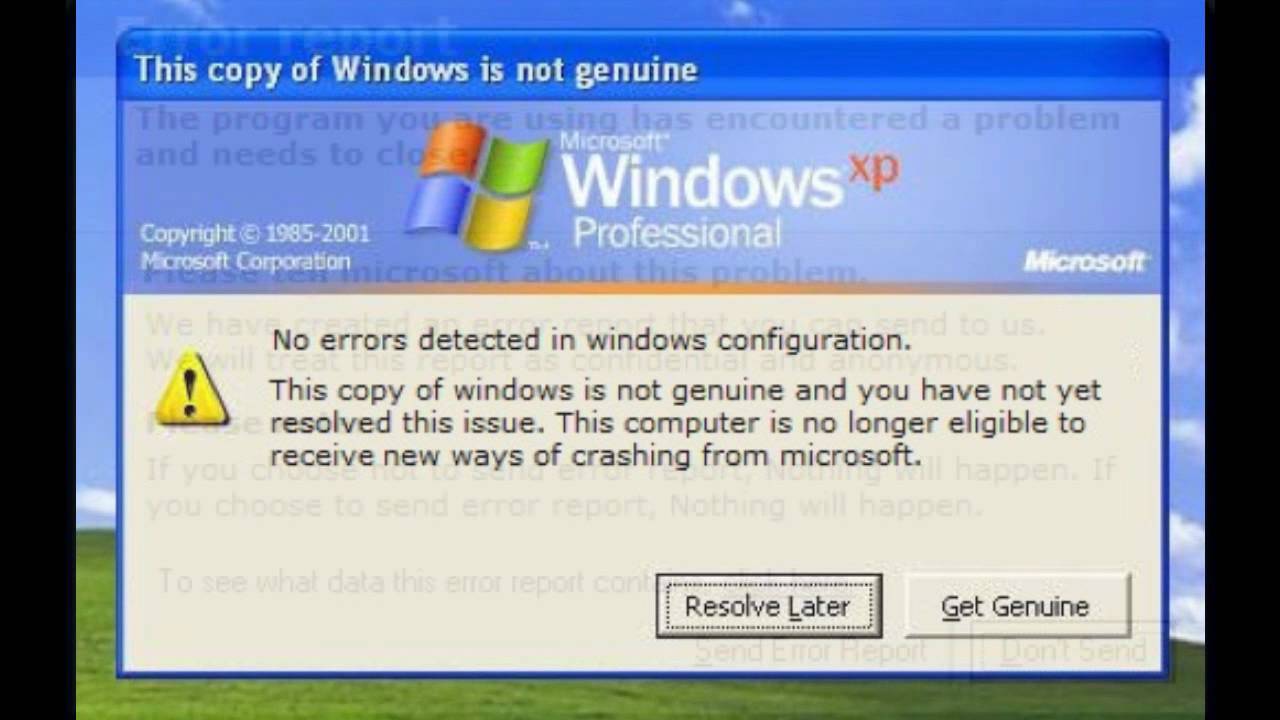
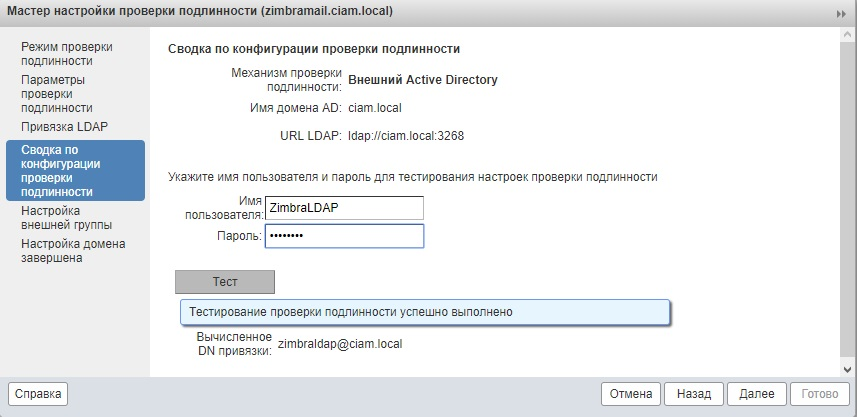 Чаще всего возникает при активации систем, которые
до этого были сломаны активаторами или при активации системы в которой
по каким либо причинам перестал работать прежний ключ активации. Иногда
может возникнуть просто по необъяснимым причинам. Чтобы ее исправить,
ранее необходимо было нажать на кнопку «Подключиться к интернету и
разрешить эту проблему». Открывалось окно официального сайта, шла
проверка подлинности около минуты, после чего вам сообщалось об успешно
пройденной проверке и окно исчезало. Сейчас эта ссылка не работает и при
нажатии на кнопку вам открывает несуществующую страницу. Для того,
чтобы окно исчезло и ваша система снова была активирована, мы
рекомендуем вначале подождать 2-3 дня, в течении которых системе,
возможно, удастся подтвердить подлинность самостоятельно (в некоторых
случаях и вовсе помогает простая перезагрузка ПК). Если вы не хотите
ждать, либо по истечению некоторого времени проблема не исчезла, можно
прибегнуть к инструкции по исправлению (либо переустановить операционную
систему, на ваш выбор).
Чаще всего возникает при активации систем, которые
до этого были сломаны активаторами или при активации системы в которой
по каким либо причинам перестал работать прежний ключ активации. Иногда
может возникнуть просто по необъяснимым причинам. Чтобы ее исправить,
ранее необходимо было нажать на кнопку «Подключиться к интернету и
разрешить эту проблему». Открывалось окно официального сайта, шла
проверка подлинности около минуты, после чего вам сообщалось об успешно
пройденной проверке и окно исчезало. Сейчас эта ссылка не работает и при
нажатии на кнопку вам открывает несуществующую страницу. Для того,
чтобы окно исчезло и ваша система снова была активирована, мы
рекомендуем вначале подождать 2-3 дня, в течении которых системе,
возможно, удастся подтвердить подлинность самостоятельно (в некоторых
случаях и вовсе помогает простая перезагрузка ПК). Если вы не хотите
ждать, либо по истечению некоторого времени проблема не исчезла, можно
прибегнуть к инструкции по исправлению (либо переустановить операционную
систему, на ваш выбор).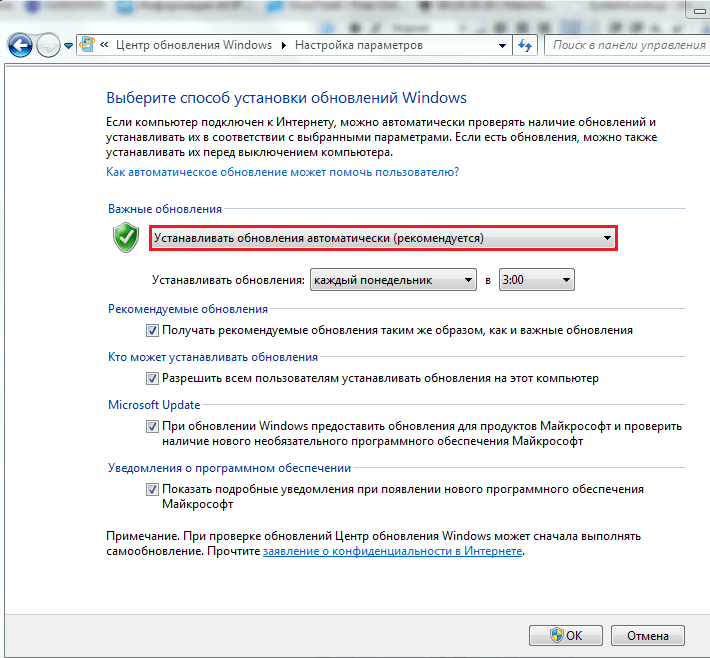
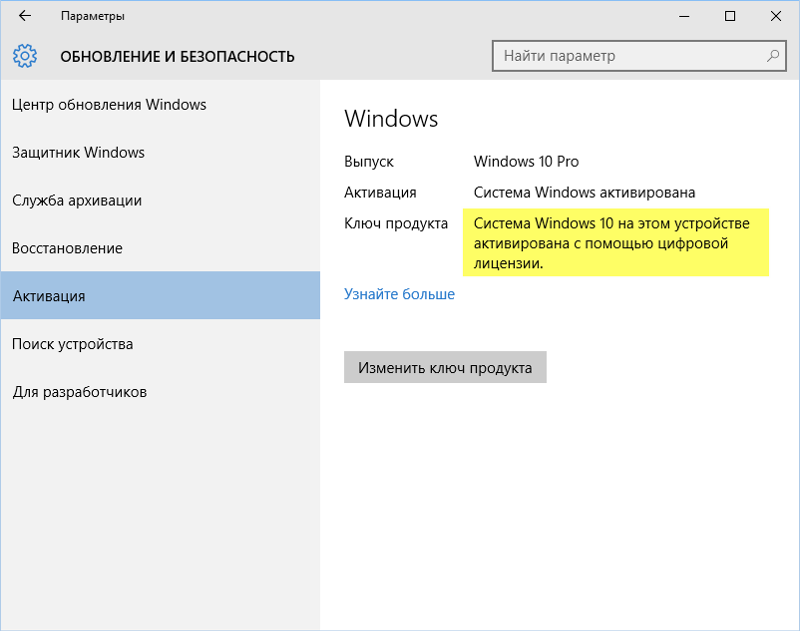 В дальнейшем этот пункт мы также запустим снова.
В дальнейшем этот пункт мы также запустим снова.
 Среди них находим (KB971033) и делаем его скрытым, нажав на него правой кнопкой мышки.
Среди них находим (KB971033) и делаем его скрытым, нажав на него правой кнопкой мышки.
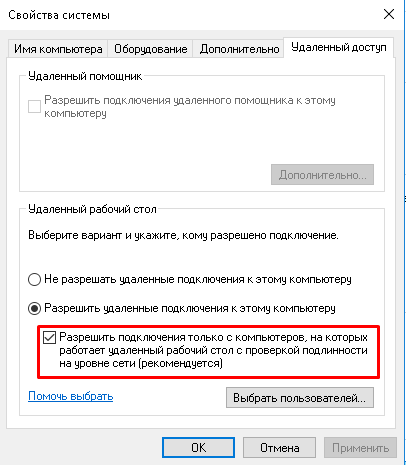
 exe».
exe».